編輯頁範圍的設定
本節介紹如何編輯套用於工作特定頁(頁範圍)的工作傳票。
不能單獨變更每個頁範圍的「輸出方法」設定。「輸出方法」設定套用於整個工作。
|
須知
|
|
此模式無法用於不帶工作傳票的工作。
|
1.
按 →[保留佇列]。
→[保留佇列]。
 →[保留佇列]。
→[保留佇列]。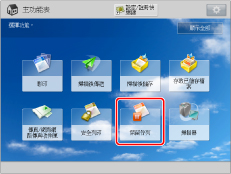
2.
選擇所需的工作→按[詳細資訊/編輯]→[編輯/確認工作傳票]。
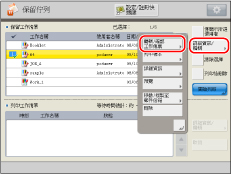
3.
選擇所需的頁範圍→按<頁範圍的設定>下的[編輯]。
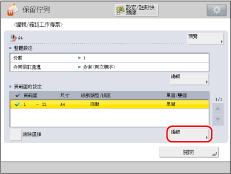
若儲存了三個或更多個頁範圍,可以按[ ]或[
]或[ ]捲動清單。
]捲動清單。
 ]或[
]或[ ]捲動清單。
]捲動清單。最多可以選擇100個頁範圍。
|
注意
|
|
再次選擇該頁範圍,可以取消選擇。
要取消所有頁範圍,按[清除選擇]。(未選擇頁範圍時,[清除選擇]變更為[選擇全部]。)
|
4.
指定各項設定→按[確定]。
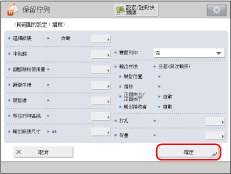
|
注意
|
|
若選擇了多個頁範圍,並且每個頁範圍的設定都各不相同,則[輸出紙張尺寸]顯示為[混合],並且其他設定顯示為[頁範圍]或[套用頁範圍的設定]。
|
若要設定紙張來源:
按[選擇紙張]。
若從紙張來源指定紙張,按[透過紙匣指定]→選擇紙張來源→按[確定]。
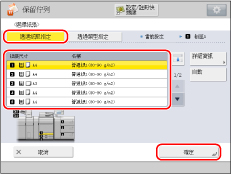
|
注意
|
|
若按[詳細資訊],則顯示所選紙張的詳細資訊。
若按
 ,則可以切換是否顯示裝置插圖。有關詳細資訊,請參閱"變更選擇紙張清單螢幕的預設顯示 ." ,則可以切換是否顯示裝置插圖。有關詳細資訊,請參閱"變更選擇紙張清單螢幕的預設顯示 ." |
若從紙張類型指定紙張,按[透過類型指定]→從清單選擇紙張→按[確定]。
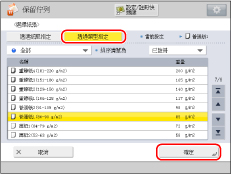
|
注意
|
||||||||||
|
出現在每個紙張類型左側的圖示介紹如下:
可以從紙張類型選擇下拉清單選擇要顯示的紙張類型。
可以按照註冊日期([已註冊])、名稱([名稱])或單位重量([重量])排序紙張類型清單。
|
若要設定半色調:
按[半色調]。
選擇所需的半色調模式。
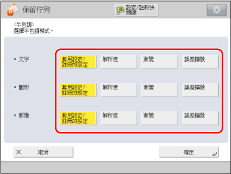
可以對文字、圖形和影像資料分別指定半色調模式。
|
[解析度]:
|
列印檔案時,可以清晰地再現文字資料和其他精細線條的輪廓。此模式最適合列印包含大量文字或精細線條的資料。
|
|
[漸變]:
|
利用該模式,可以列印比「解析度」模式更加精細的細節。但是,可能會稍微損失整體影像品質。可以調整此設定使用漸變平滑地列印形狀和圖形。
|
|
[誤差擴散]:
|
利用該模式,可以列印比[解析度]更加精細的細節。但是,可能會稍微損失整體影像品質。此設定最適合列印包含文字和非常精細的線條或清晰的CAD資料的檔案。
|
按[確定]。
若要設定碳粉濃淡度:
按[調整碳粉使用量]。
按[-]或[+]調整黃色、洋紅色、青色和黑色的碳粉濃淡度。
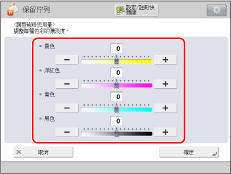
若將「碳粉節省」模式設定為「開啟」,則該模式不可用。
可以將黃色、洋紅色、青色和黑色的列印濃淡度調整為-8到8級中的任何一級。預設設定為0(中間級)。
按[+]加深列印影像,按[-]淡化影像。
按[確定]。
若要設定漸變平滑:
按[漸變平滑]。
選擇所需漸變平滑設定。

只有選擇[級別1]或[級別2]時,才會在[圖形]和[影像]中顯示[套用]。
無法平滑地列印出圖形(使用軟體應用程式製作的圖解)或影像(點陣圖)的漸變(色彩變化突出)時,設定此功能。
[級別2]的平滑程度高於[級別1]。若選擇[級別1]後列印的漸變仍不平滑,請選擇[級別2]。
可以選擇是否對圖形或影像資料套用平滑處理。
按[確定]。
若要設定預留裝訂邊:
按[裝訂邊]。
選擇所需的預留裝訂邊類型。
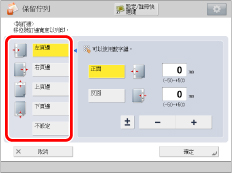
選擇[正面]或[反面]→按[-]或[+]設定預留裝訂邊寬度→按[確定]。
|
注意
|
||||
|
若輸入0以外的數值,則透過按[±]可以在正負預留裝訂邊寬度間切換。
|
若要移動列印區域:
按[移位列印區域]。
按<正面>或<反面>下的[設定]。
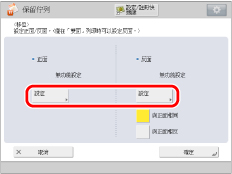
使用  -
-  (數字鍵)輸入移動位置→按[確定]。
(數字鍵)輸入移動位置→按[確定]。
 -
-  (數字鍵)輸入移動位置→按[確定]。
(數字鍵)輸入移動位置→按[確定]。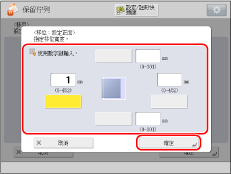
按[確定]。
若要設定輸出紙張尺寸:
按[輸出紙張尺寸]。
選擇所需的紙張尺寸→按[確定]。
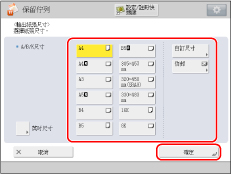
若要設定打孔模式:
按[打孔]。
選擇是否打孔→按[確定]。
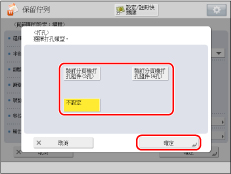
本機器在輸出件上打兩個或更多個孔。但是,打孔的數量根據安裝的裝訂分頁機的打孔組件的類型而有所差異。
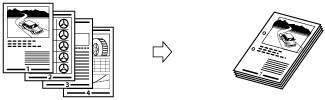
若要設定折疊模式:
按[折疊]。
選擇折疊類型→按[確定]。
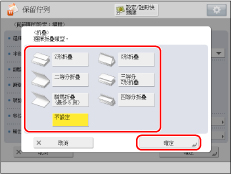
|
Z形折疊:
|
本機器將A3、B4或A4R紙張分別Z形折疊為A4、B5或A5尺寸。若同時指定「Z形折疊」模式和「裝訂」模式,並且Z形折疊的紙張數量超過10張,將對列印件進行分套但不裝訂。
|
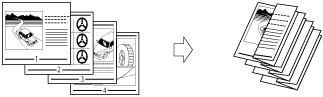
|
C形折疊:
|
A4R尺寸紙張按C形折疊方式折疊三次。若要將列印面向裏折疊,[正面向上/正面向下]選擇[向上(反轉順序)]。
|
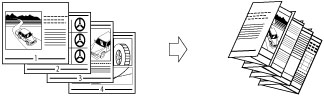
|
二等分折疊:
|
本機器將A4R紙張折疊為A5尺寸。
|
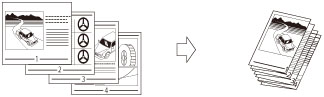
|
三等分Z形折疊:
|
A4R紙張向外折疊三次。若要將列印面向裏折疊,[正面向上/正面向下]選擇[向上(反轉順序)]。
|
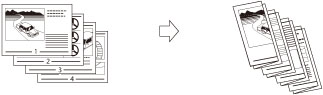
騎馬折疊︰
若安裝了「Saddle Finisher-AM2」,最多可以同時騎馬折疊五張紙,然後輸出。
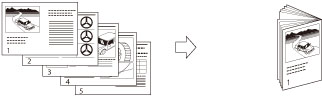
若安裝了「Booklet Finisher-T1」,一次騎馬折疊一張紙,然後輸出。
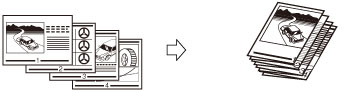
|
須知
|
|
只有設定了「雙面列印」模式,才能設定「騎馬裝訂」模式。
若安裝了「Saddle Finisher-AM2」,可以對以下尺寸紙張進行騎馬折疊︰330 mm×483 mm、305 mm×457 mm、320 mm×450 mm (SRA3)、A3、B4、A4R、13"×19"、12"×18"、12 5/8"×17 11/16"、11"×17"、LGL、LTRR或自訂尺寸(210 mm×279.4 mm到330.2 mm×487.7 mm(8 1/4"×11"到13"×19 1/4"))
若安裝了「Booklet Finisher-T1」,可以對以下尺寸紙張進行騎馬折疊︰305 mm×457 mm、A3、B4、A4R、12"×18"、11"×17"、LGL或LTRR
|
|
四等分折疊:
|
A4R紙張向外折疊四次。若要將列印面向裏折疊,[正面向上/正面向下]選擇[向上(反轉順序)]。
|
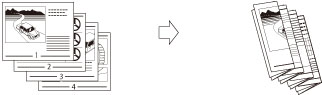
 :
: :
: